Đôi nét về file CAD
CAD là gì?
CAD là viết tắt của Computer Aided Design, tạm dịch: thiết kế được sự hỗ trợ của máy tính. Đây là một nền tảng thiết kế có sự kết hợp và hỗ trợ từ máy tính. Hiểu đơn giản, CAD là một quá trình mà các kỹ sư, kiến trúc sư sẽ sử dụng máy tính để phác thảo, dựng các vector 2D hoặc mô hình 3D có thể lắp ráp được. Khi đã hoàn thành, họ sẽ xuất bản vẽ.
Các file CAD sẽ lưu giữ thông tin cho những hình ảnh này. Trong đó, File CAD 2D thường được gọi là bản vẽ còn file 3D sẽ được gọi là mô hình hoặc bộ phận.
Hiện nay, CAD đang được sử dụng phổ biến do tính linh hoạt của chúng. Dạng file này dần thay thế những bản vẽ trên giấy và thường ứng dụng trong rất nhiều ngành công nghiệp như: Điện và điện tử, lĩnh vực ứng dụng, cơ khí và các phần mềm ứng dụng khác.

Ưu điểm và hạn chế của CAD
Ưu điểm
- Linh hoạt với mọi góc nhìn, bản vẽ sẽ trực quan hơn với các mô hình 3D, dễ dàng di chuyển, phóng to hoặc thu nhỏ các chi tiết.
- Cho phép phân tích, mô phỏng và kiểm tra trên những mô hình 3D nhanh và tiện lợi, giúp hoàn thành dự án nhanh hơn.
- Dễ dàng tháo rời và hợp nhất các chi tiết.
- Phát hiện lỗi nhanh chóng và thực hiện chỉnh sửa ngay trên bản vẽ.
- Các file CAD giúp việc cộng tác với đồng nghiệp trở nên đơn giản hơn
- Độ chính xác được tối ưu hơn rất nhiều so với bản vẽ bằng giấy.
- Không nhất thiết phải triển khai nhiều bản vẽ đối với các mô hình 3D.
- Hỗ trợ gửi file một cách nhanh chóng.
- Các phần mềm có nhiều tính năng để hỗ trợ thiết kế chung và nhiều chức năng kỹ thuật khác.
Hạn chế
- Tốn nhiều thời gian và chi phí cho một dự án CAD lớn.
- Việc đào tạo nhân viên có thể sử dụng phần mềm cần thời gian dài
- Chi phí duy trì và nâng cấp CAD cao.
- Mất nhiều thời gian nếu chuyển từ bản vẽ tay sang CAD.

Hướng dẫn cách chuyển file CAD sang PDF không màu, màu trắng đen
Chuyển file CAD sang PDF không màu, màu trắng đen
Bước 1: Tại giao diện chính của phần mềm AutoCAD, bạn tiến hành bôi đen toàn bộ vùng làm việc muốn xuất thành file PDF không màu.

Bước 2: Sau đó, bạn chọn công cụ Print hoặc nhấn tổ hợp phím Ctrl+P
Bước 3: Tại cửa sổ in, bạn chế độ Monochrome.ctb (có sẵn trên AutoCAD) ở mục Plot style table như hình.
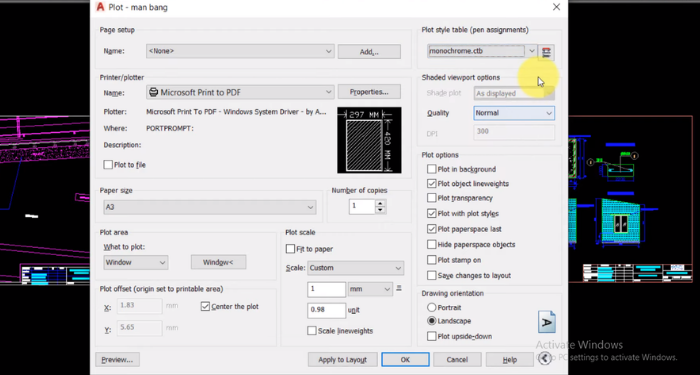
Bước 4: Nhấn vào biểu tượng kế bên. Sau đó chọn tất cả các màu ở mục Plot style và chọn màu đen ở phần Properties như hình dưới đây.
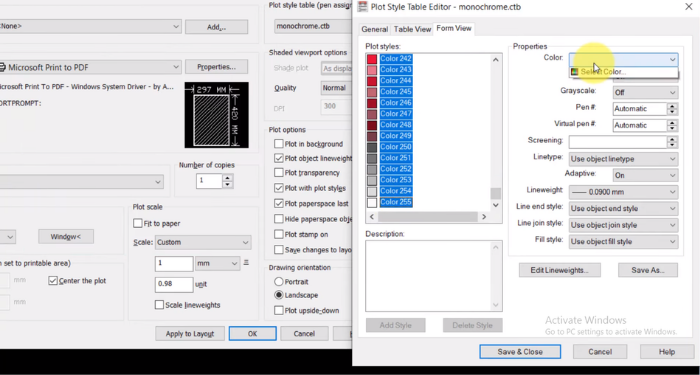
Bước 5: Chỉnh độ dày nét trong CAD tại Lineweight

Tại đây, bạn hãy chọn Use object linetype. Cuối cùng chọn Save & Close để lưu các tùy chỉnh
Bước 6: Bạn cần thiết lập máy in (Printer/Plotter) thành máy in mặc định của Windows, tick vào ô Fit to paper và chọn Microsoft Print to PDF ở mục Name như hình.
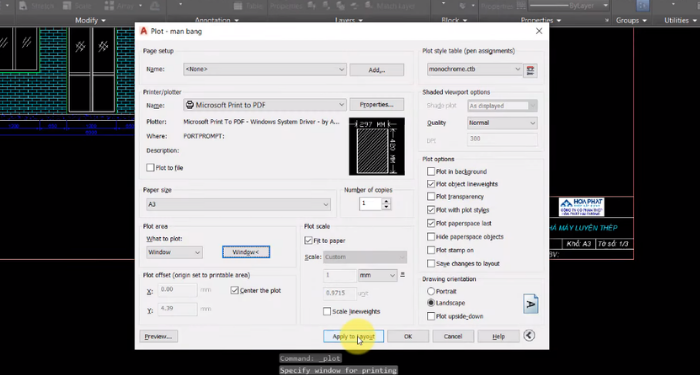
Sau đó, bạn chọn Apply to Layout và nhấn OK để xuất.
Bước 7: Cuối cùng, bạn chỉ cần chọn một thư mục lưu trữ cho file CAD khi chuyển sang PDF không màu là hoàn tất.
Và đây là kết quả:

Cách chuyển file CAD sang PDF có màu đơn giản
Với AutoCAD, khi bạn xuất file CAD sang định dạng PDF sẽ mặc định hỗ trợ chế độ có màu và bạn sẽ không cần thiết lập bất kỳ thông tin gì trong chế độ cài đặt.
Bước 1: Tạo giao diện chính của phần mềm AutoCAD, bạn vào mục File -> Export và tìm đến mục PDF

Bước 2: Lúc này, bạn chỉ cần chọn thư mục để lưu file PDF và nhấn Save để hoàn tất.
Giới thiệu một số phần mềm CAD thông dụng trên thị trường
AutoCad
AutoCad chắc chắn là phần mềm áp được áp dụng để xây dựng CAD phổ biến rộng rãi nhất hiện nay. Phần mềm này dùng để tạo bản vẽ vector 2D hoặc bề mặt 3D và được sử dụng trong hầu hết tất cả các lĩnh vực cần triển khai bản vẽ.
BricsCAD
BricsCAD có giao diện khá giống với AutoCad. Phần mềm này tích hợp với cloud và nhận ra XREFS. Đây là một công cụ dựng hình mạnh mẽ và cho phép tùy biến linh hoạt.
Nhược điểm của BricsCAD là bộ công cụ quản lý tài liệu rất khó sử dụng ở phiên bản BricsCAD V15 Pro.
Sketchup
Sketchup thường được sử dụng bởi những người bắt đầu làm quen với CAD. Giao diện của phần mềm này khá đơn giản và dễ dàng sử dụng. Sketchup tương thích với nhiều loại tệp như: DXF, DWG, FBX, OBJ, XSI và VRML.
Tuy nhiên, cũng vì giao diện khá đơn giản nên nhiều tính năng trong đây đã được lược bỏ. Vì vậy, bạn nên tìm hiểu và xác định nhu cầu của mình trước khi lựa chọn Sketchup.
Ngoài ra, còn một số phần mềm CAD khác như: CorelCAD, IronCAD, CADTalk, SolidWorks, Onshape, Catia, LibreCAD, OpenSCAD, Vectorworks, Solid Edge, Altium Designer.
Trên đây là hướng dẫn chi tiết cách để chuyển một file CAD sang file PDF không màu. Hy vọng đây sẽ những thông tin trên sẽ hữu ích cho bạn khi thiết kế CAD nhé!
